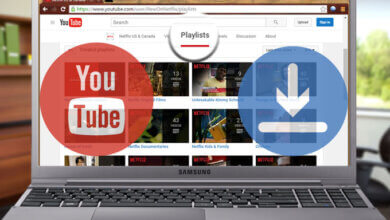Как да изтегляте видеоклипове от Periscope безплатно по лесен начин

Periscope беше собственост на Twitter преди публичното му пускане. Платформата предоставя основно на потребителите да споделят и да се наслаждават на видео съдържание, приличащо на TikTok и Instagram. Регламентът му определя ограничаване на експонирането на видеоклиповете – те могат да бъдат гледани само в рамките на 24 часа след публикуването! За да запазите завинаги съдържанието, тази публикация ще ви насочи да изтегляте видеоклипове на Periscope съответно на десктоп, iOS и Android по правилния начин. Моля, продължавайте да четете!
Внимание: Приложенията Periscope за iOS и Android бяха преместени от рафта. Можете да предавате поточно видеоклипове на Periscope само чрез онлайн платформата.
Част 1. Как да изтеглите Periscope Videos на Windows & Mac
Първо, нека да стигнем до ръководството за това как да изтегляте видеоклипове от Periscope на компютър. Като използвате професионално изтеглено видео от Periscope, можете да решите това лесно. Препоръчваме Online Video Downloader за помощ.
Онлайн Video Downloader упълномощава функциите за изтегляне на видеоклипове с по-висока производителност. Той предоставя интуитивен интерфейс и обслужва потребителите с най-добрата програма за изтегляне Periscope, междувременно поддържа изтегляне от други 10,000 XNUMX+ уебсайта, като Facebook, YouTube, Twitter, TikTok, Instagram и др.
Online Video Downloader изисква само URL адреси за конвертиране на видео в MP4 с най-доброто HD/4K/8K качество. С функцията за пакетно изтегляне, Online Video Downloader може да разрешава процеси на много изтегляния едновременно, напомняйки на потребителите за своята надеждност и мощна производителност.
Стъпка 1. Инсталирайте Periscope Video Downloader
Инсталирайте правилната версия на Online Video Downloader на вашия Windows/Mac. След това го отворете, когато инсталацията приключи.

Стъпка 2. Копирайте URL на Periscope Video
Влезте в Periscope в мрежата и предавайте поточно видеоклипа на Periscope, който трябва да запазите постоянно офлайн. Като щракнете върху страницата за възпроизвеждане на видео, преместете мишката до адресната лента. След това щракнете върху него, за да копирате URL адреса на видеоклипа.

Стъпка 3. Поставете URL адреса в Online Video Downloader
Върнете се към Online Video Downloader сега. Когато сте в основната емисия, поставете URL адреса към лентата за изтегляне там. След това докоснете Анализирам бутон до лентата за разрешаване на URL адреса на Periscope Video.

Стъпка 4. Изтеглете Periscope Video
Тъй като Online Video Downloader предоставя опции за изход, изберете формат и разделителна способност за извеждане на видео Periscope. Просто отбележете опцията и щракнете върху Изтегли бутон, видеото на Periscope може да бъде изтеглено веднага.

Забележка: Изтегленото видео Periscope може да бъде достигнато за офлайн възпроизвеждане в Завършил раздел. Можете да щракнете върху Open Folder бутон за бърз достъп до него.
Част 2. Как да записвате Periscope Video на Android и iOS
Ако сте мобилен потребител, ръководството за това как да записвате Periscope видеоклипове на Android и iOS също може да ви помогне. Продължавай да четеш.
За потребители на iOS
iOS пусна вградената функция за запис на екрана за дълъг период от време. Използвайки тази функция, потребителите на iOS могат лесно да записват Periscope видеоклипове на iPhone и iPad. Трябва само да подготвите функцията във вашия Център за управление (отидете на Настройки > Контролен център за управление).
След това можете да получите достъп до него, като плъзнете надолу (нагоре). Контролен център за събуждане, за да запишете видеото на Periscope, когато имате нужда от него.

За потребители на Android
В Android не предоставя официален вграден рекордер за заснемане на екрана. Така че за потребителите на Android ще е необходим екранен рекордер на трета страна, за да помогне за записването на видеоклипове на Periscope. Например, можете да търсите екранни записи в Google Play за инсталиране. Предоставя много отлични приложения за запис на екрани на Android, като XRecorder, AZ Screen Recorder и т.н. Повечето от тях могат да бъдат вградени в плаващата лента на екрана и когато трябва да запишете видео на Periscope, щракнете върху бутона за запис на екрана и записващото устройство веднага ще започне да ви помага.

За да обобщим, има две ключови решения за запазване на видеоклиповете на Periscope офлайн, които са да ги изтеглите или да ги запишете. За сравнение, изтеглянето на Periscope видеоклипове би било по-удобно и би запазило качеството на видео/аудио чрез Online Video Downloader. Въпреки това трябва да изчакате видеото да завърши възпроизвеждането на екрана, ако изберете да го запишете. Изтегли Онлайн Video Downloader да опиташ!
Колко полезна беше тази публикация?
Кликнете върху звезда, за да я оцените!
Среден рейтинг / 5. Брой гласове: